Typografi är en central del av varje design. Valet av rätt typsnitt, storlek och färg kan göra skillnaden mellan en genomsnittlig och en enastående design. I denna handledning visar jag dig hur du effektivt kan designa texter och typsnitt med Canva för att ge liv åt dina kreativa idéer.
Viktigaste insikter
- Canva erbjuder ett brett utbud av mallar för texter och typsnitt.
- Textstorlekar, färger och stilar kan enkelt anpassas.
- Du kan använda textformatering som fetstil, kursiv och understrykning.
- Textens justering och radavståndet är avgörande för läsbarheten.
- Canva låter dig söka efter olika typsnitt efter stil eller egenskaper.
Steg-för-steg-guide
Börja med att öppna Canva och välj din designmall. Gå till fliken "Text". Här hittar du ett urval av mallar som kan tjäna som utgångspunkt. Du kan lägga till rubriker, underrubriker och löptext.
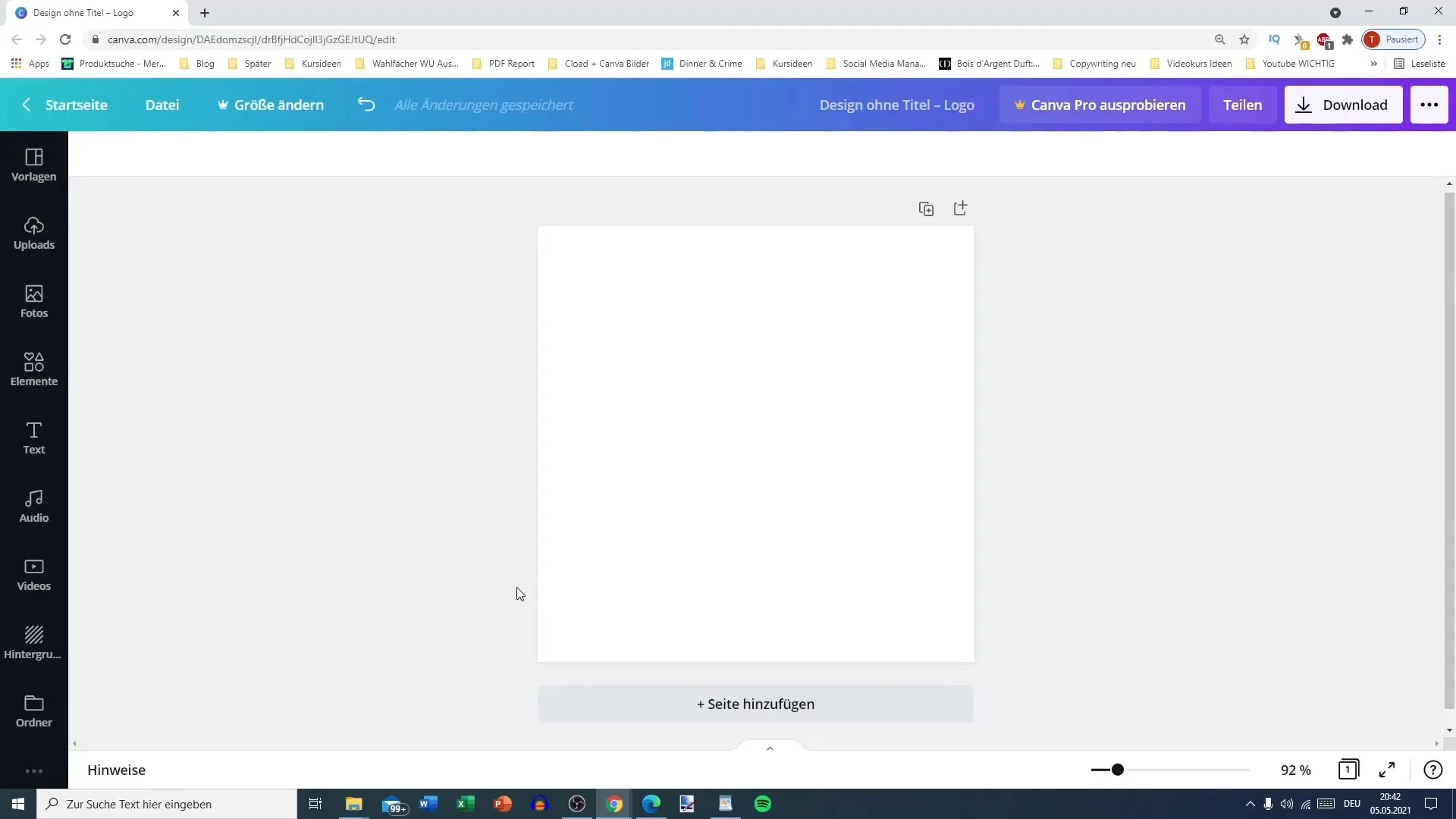
När du har valt lämplig mall kan du anpassa textens storlek. Klicka på texten och du kan variera textstorleken - från stora rubriker till mindre textavsnitt. Justera storleken efter behov.
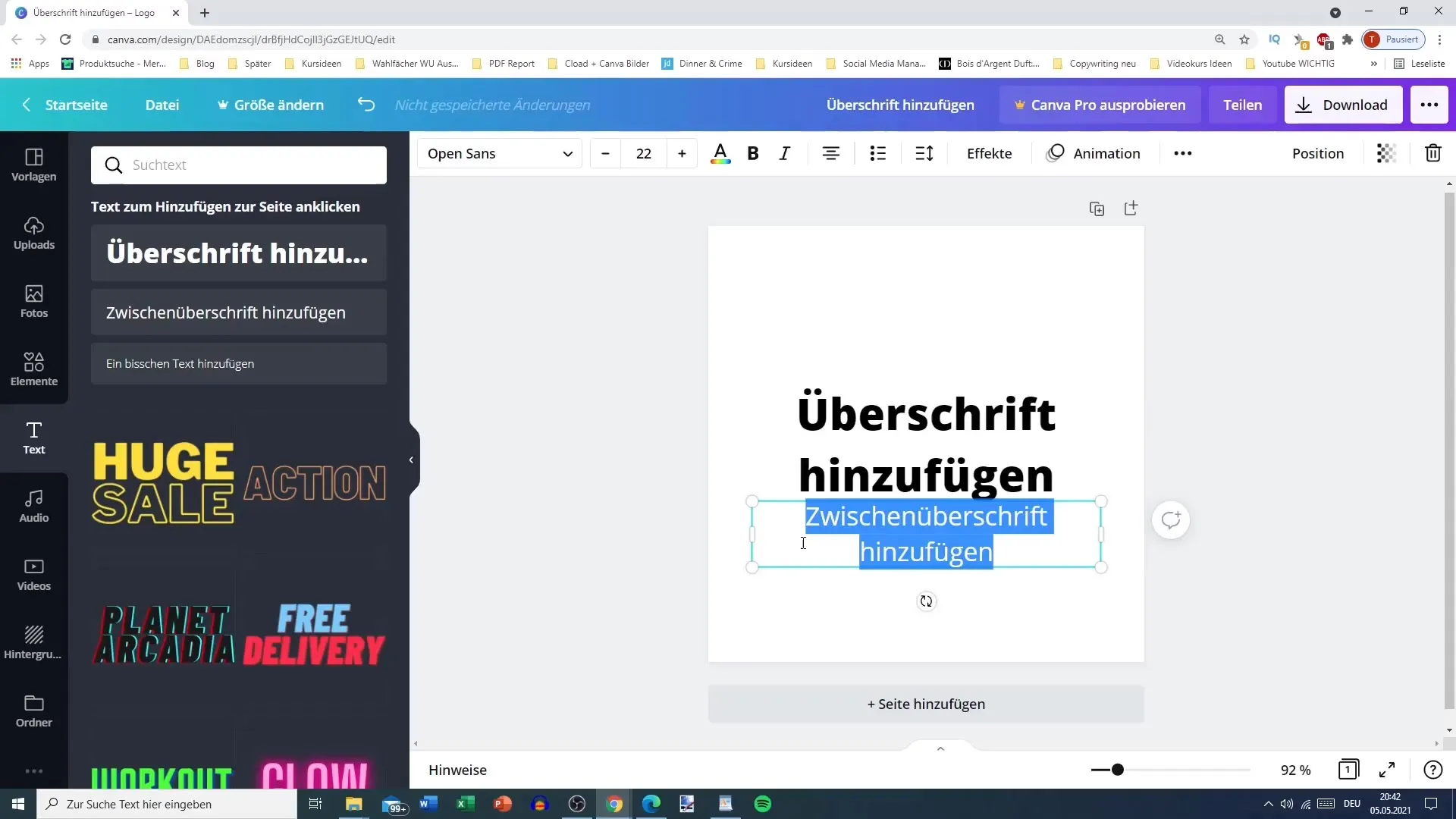
En annan viktig steg är färgsättning. Med ett klick på texten kan du ändra färg. Canva erbjuder ett brett utbud av färger och du kan även skapa egna färger. Tänk på vilken stämning du vill skapa med din färgval.
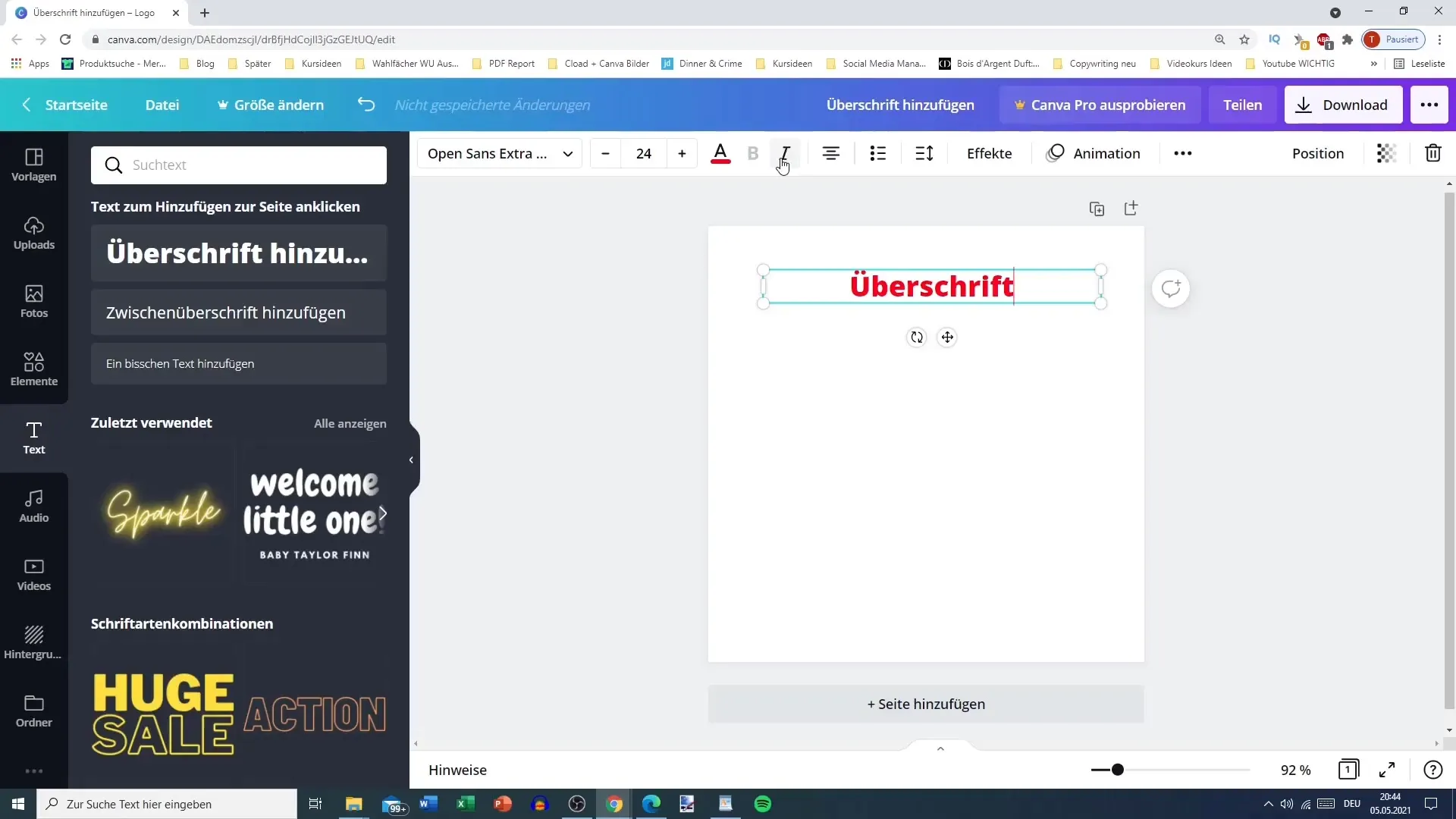
Om du vill experimentera med typsnitt, klicka på typsnittsalternativen. Canva har många typsnitt att välja mellan, inklusive premiumtypsnitt. Använd sökfunktionen för att snabbt hitta det önskade typsnittet eller ange en stil, som "fet" eller "kursiv", för att se lämpliga alternativ.
Har du formaterat din text? Bra! Nu kan du anpassa texten genom att kombinera eller ordna flera textelement. Du kan anpassa textstrukturen genom att göra vissa ord fetstil eller kursiv, medan andra förblir normala.
För att skapa en lista, markera dina textrader och välj listalternativen. Canva ger dig möjlighet att skapa punktlistor eller numrerade listor. Testa olika stilar för att hitta den bästa presentationen för din lista.
En viktig komponent är textens justering. Det är avgörande att punkterna inte är för långt till höger eller vänster. Justera texten till vänster eller välj en annan position som passar ditt designmål.
Om du vill anpassa texten ytterligare kan du ändra bokstavs- och radavståndet. Minska avståndet för en kompakt look eller öka det för en luftigare effekt.
Till sist kan du bli mer kreativ genom att använda specialeffekter som versaler, understrykningar eller justeringar av typsnittet. Kom ihåg att dessa effekter kan framhäva din text och samtidigt påverka dess läsbarhet.
Kom ihåg att bra typografi är mer än bara valet av ett tilltalande typsnitt; det handlar om hur texten integreras i helhetsdesignen. Använd Canvas alternativ för att förbättra din typografi och experimentera tills du är nöjd med resultatet.
Summering
I denna handledning har du lärt dig hur du effektivt designar texter med Canva. Från att välja rätt typsnitt till perfekt justering har du alla verktyg du behöver för att förverkliga dina kreativa idéer. Testa olika typsnitt, storlekar och färger för att uppnå bästa möjliga resultat.
Vanliga frågor
Hur ändrar jag textstorleken i Canva?Klicka på texten och justera textstorleken i menyn.
Kan jag använda egna färger för texten?Ja, du kan skapa och använda egna färger.
Finns det gratis typsnitt i Canva?Ja, Canva erbjuder många gratis typsnitt samt premiumalternativ.
Hur skapar jag en punktlista?Markera den önskade texten och välj listan i menyn.
Kan jag justera textens layout?Ja, du kan välja vänsterjustering, centrerad eller högerjustering.


